컴퓨터 카메라를 여는 방법
디지털 시대에 컴퓨터 카메라는 원격 근무, 온라인 학습, 비디오 소셜 네트워킹을 위한 중요한 도구가 되었습니다. 최근 열흘 사이 원격근무와 온라인 활동이 늘어나면서 컴퓨터 카메라를 올바르게 켜고 사용하는 방법이 화제가 됐다. 이 기사에서는 다양한 운영 체제에서 카메라를 켜는 방법을 자세히 소개하고 일반적인 문제에 대한 해결 방법을 제공합니다.
1. Windows 시스템에서 카메라를 여는 방법
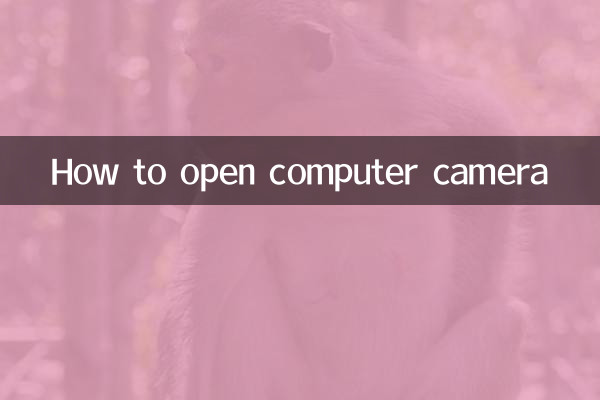
| 작업 단계 | 자세한 설명 |
|---|---|
| 1. 시스템 설정을 통해 | 시작 > 설정 > 개인 정보 보호 > 카메라 > 앱의 카메라 액세스 허용을 클릭합니다. |
| 2. 단축키 사용 | 일부 노트북에는 카메라 전환 바로 가기 키(예: Fn+F10)가 장착되어 있습니다. |
| 3. 장치 관리자를 통해 | 이 PC를 마우스 오른쪽 버튼으로 클릭>관리>장치 관리자>이미징 장치>장치 활성화를 클릭합니다. |
2. Mac 시스템에서 카메라를 여는 방법
| 작업 단계 | 자세한 설명 |
|---|---|
| 1. 시스템 환경설정 | Apple 메뉴 > 시스템 환경설정 > 보안 및 개인 정보 보호 > 카메라 |
| 2. 신청 승인 | 카메라를 사용하는 애플리케이션(예: Zoom, FaceTime)에 대한 액세스 권한을 부여합니다. |
| 3. 단말기 상태 확인 | 터미널을 열고 "sudo killall VDCAssistant"를 입력하여 카메라를 재설정하세요. |
3. 일반적인 문제 및 해결 방법
| 문제 현상 | 가능한 이유 | 해결책 |
|---|---|---|
| 카메라가 인식할 수 없습니다. | 드라이버 문제 | 카메라 드라이버 업데이트 또는 재설치 |
| 카메라에 검은 화면이 표시됨 | 권한이 활성화되지 않았습니다. | 시스템 개인정보 설정에서 카메라 권한을 확인하세요. |
| 이미지 품질이 좋지 않음 | 렌즈가 더럽습니다. | 특수 렌즈 천으로 카메라를 청소하세요. |
| 카메라가 점유되어 있습니다. | 여러 애플리케이션을 동시에 호출 | 카메라를 사용할 수 있는 다른 프로그램을 닫습니다. |
4. 카메라 사용에 대한 안전 권장 사항
1. 개인정보 유출을 방지하기 위해 사용하지 않을 때는 카메라를 물리적으로 차단하세요.
2. 악성코드 호출을 방지하기 위해 카메라 권한 설정을 정기적으로 확인하세요.
3. 공공장소에서 영상통화 이용 시 배경 환경에 주의하세요.
4. 카메라 남용 방지를 위해 정품 비디오 소프트웨어 사용
5. 다양한 브랜드의 컴퓨터 카메라의 빠른 작동 비교표
| 상표 | 단축키 | 특별 지침 |
|---|---|---|
| 레노버 | Fn+F8 | 일부 모델은 먼저 Vantage 소프트웨어를 열어야 합니다. |
| 작은 골짜기 | Fn+F10 | XPS 시리즈에는 물리적 스위치가 있습니다. |
| HP | Fn+F4 | 일부 비즈니스 노트북에는 BIOS 설정이 필요합니다. |
| 아수스 | Fn+V | ROG 시리즈에는 Armoury Crate 제어가 필요합니다. |
최근 네트워크 보안 사고가 빈번히 발생하면서 카메라 보안 문제가 다시 한번 주목을 받고 있습니다. 전문가들은 사용자가 사용하지 않을 때는 카메라를 물리적으로 차단하고 시스템 권한 설정을 정기적으로 확인할 것을 권장합니다. 동시에 Windows 11 및 macOS의 새 버전으로의 업데이트를 통해 카메라 관리 기능이 더욱 완벽해졌으며 사용자는 시스템에 내장된 개인 정보 보호 도구를 최대한 활용할 수 있습니다.
위의 자세한 소개를 통해 다양한 상황에서 컴퓨터 카메라를 열고 사용하는 방법을 익히셨으리라 믿습니다. 해결할 수 없는 문제가 발생한 경우 컴퓨터 제조업체의 고객 서비스 또는 전문 유지 관리 담당자에게 문의하는 것이 좋습니다. 기술이 우리의 디지털 생활에 더 나은 서비스를 제공할 수 있도록 카메라를 올바르게 사용하십시오.

세부 사항을 확인하십시오

세부 사항을 확인하십시오